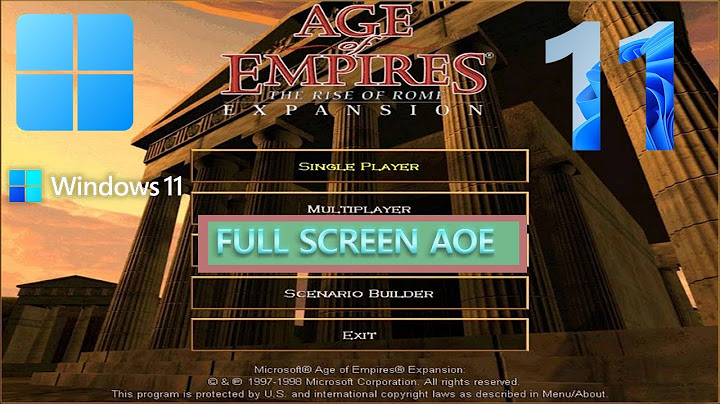- Bạn là một nhà thiết kế in ấn, chắc hẳn công việc hàng ngày vốn đã bận rộn sẽ lại càng bận thêm nếu bạn không biết các thủ thuật và các mẹo nhanh gọn khi thiết kế. Chẳng hạn như khi bạn in thiệp cưới, mẫu thiết kế thì tất cả đều giống nhau, nhưng mà chỉ khác tên khách mời, không lẽ bạn lại đi đánh lại họ tên của từng người ra từng file thiết kế riêng rồi đem in ấn. Đã có rất nhiều người thắc mắc về vấn đề này rồi, có người dùng Microsoft Word để Merge lại - Nhưng mình đa số thiết kế trên Corel, thao tác qua lại với Word không được tiện cho lắm. Và chắc là những người không chuyên nghiệp sẽ không biết tới chức năng Print Merge của Corel, chức năng này sẽ giúp cho các bạn tiết kiệm được thời gian rất nhiều trong quá trình thiết kế và in ấn với Corel. Bài hướng dẫn này tôi sẽ giải đáp thắc mắc cho các bạn trên phần mềm Corel X7, các bạn có thể áp dụng cho các phiên bản thấp hơn hoặc là phiên bản cao hơn tùy ý  2. Đầu tiên chắc hẳn là các bạn cần thiết kế ra một mẫu thiệp cho mình. Ví dụ tôi có mẫu thiệp hội người cao tuổi như mẫu dưới đây:  3. Bước tiếp theo, các bạn liệt kê các phần cần Merge lại, ví dụ như tôi cần họ tên, chi hội, ngày, tháng, số thẻ và cấp. Sau đó vào Menu File, chọn tới mục Print Merge, chọn tiếp tới mục Create/Load Merge Fields 4. Kế đến, các bạn chọn Create New Text rồi bấm Next. Nếu bạn đã tạo sẵn rồi thì để sử dụng lại, chọn dòng Import Text from a file or an ODBC data source. - Trong ô text Field các bạn nhập nội dung ví dụ như họ tên, chi hội, ngày tháng, số thẻ, cấp... rồi chọn next. Cũng ở trong mục này, nếu muốn sửa tên thì chọn rename, nếu muốn xóa thì chọn delete. - Các bạn cũng có thể nhập số cho từng ô tương ứng với số thứ tự mà các bạn muốn chèn chữ vào bằng cách gõ vào dòng numeric Field rồi sau đó chọn next.  - Qua đến mục Add or Edit Record các bạn nhập nội dung tương ứng với các Field đã tạo ra. Sau khi nhập xong một dòng rồi thì chọn mục new và nhập dòng kế tiếp... cho đến hết. 5. Sau khi nhập xong các dòng thì chọn Next.  - Qua đến phần Print Merge Wizard, các bạn cần lưu lại file mình vừa tạo bằng cách chọn vào thẻ Save data setting as để sau này có muốn sử dụng lại thì còn có chỗ để lấy, rồi chọn đường dẫn rồi bấm Finish - Trong trường hợp bạn dùng font khác Unicode sau khi lưu vào file text bạn có thể chọn finish sau khi lưu và thu nhỏ phần mềm Corel lại, sau đó bạn mở file Text vừa mới lưu bằng phần mềm Notepad. Trong chương trình Notepad này, đôi khi không hiển thị được tiếng Việt, vì vậy bạn có thể chỉnh lại font cho phù hợp, để tránh sai lầm về lỗi chính tả khi in. Lúc này các bạn có thể thấy được một số kiểu text và kí tự như hình sau đây:  \ho ten\\chi hoi\\ngay\\thang\\so the\\cap\ \nguyen van linh\\kp1\\10\\10\\250252\\1234\ \tran le trung\\kp2\\10\\10\\250263\\1235\ \le van long\\kp3\\10\\10\\236758\\1256\ \ngo thua lam\\kp4\\10\\10\\269874\\1369\ \dang nhat vuong\\kp1\\10\\10\\25036\\2607\ \nguyen thi lan\\kp4\\10\\10\\256666\\2365\ \cu duy long\\kp5\\10\\10\\269789\\3698\ Lúc này các bạn có thể copy thêm và sửa trực tiếp với Notepad mà không cần phải vào Corel để làm lại từ đầu, việc copy và chỉnh sửa lại cũng ít tốn thời gian và tiện lợi hơn khi bạn muốn bổ sung thêm danh sách hay thay đổi các text. Ví dụ tôi muốn nhập thêm một số field nữa thì tôi có thể làm như sau: \Nguyễn Văn Thảo\\kp1\\10\\10\\250259\\070809\ \Nguyễn Văn Long\\kp1\\10\\10\\250259\\078596\ Các bạn nhớ chú ý sau dấu “/” đầu tiên là bắt đầu nhập, và các text ngăn cách nhau bởi dấu “//”. Vì vậy bạn cần nhập chính xác, nếu không muốn nói là dư thừa, vì khi nhập sai thì chắc chắn sẽ ra kết quả sai. CTV: Nhựt Nguyễn Blogchiasekienthuc.com 5 / 5 ( 2 votes ) |